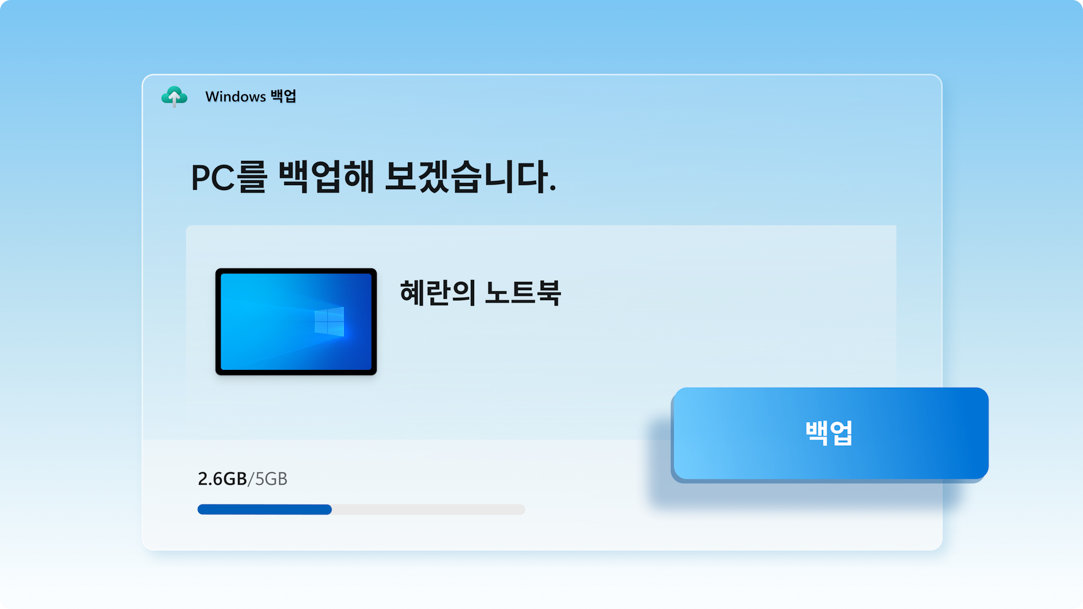
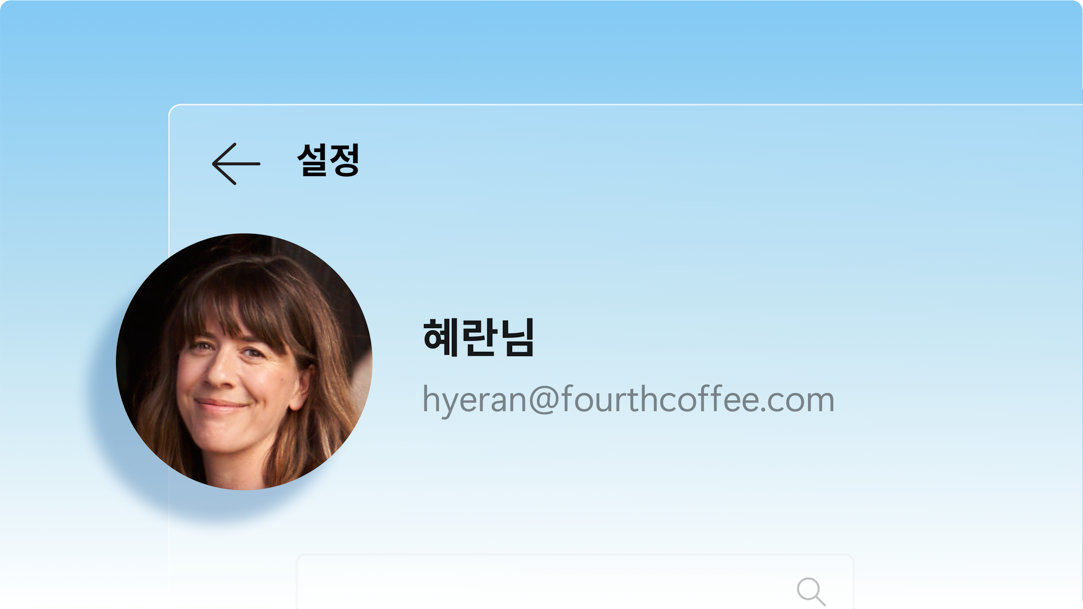
파일, 설정 및 앱 저장
자주 사용했던 파일, 설정, 앱 등이 기존 PC에 저장되어 있다면 Windows 백업을 통해 새 컴퓨터로 데이터를 자동으로 이동할 수 있으므로 시간을 절약할 수 있습니다.3
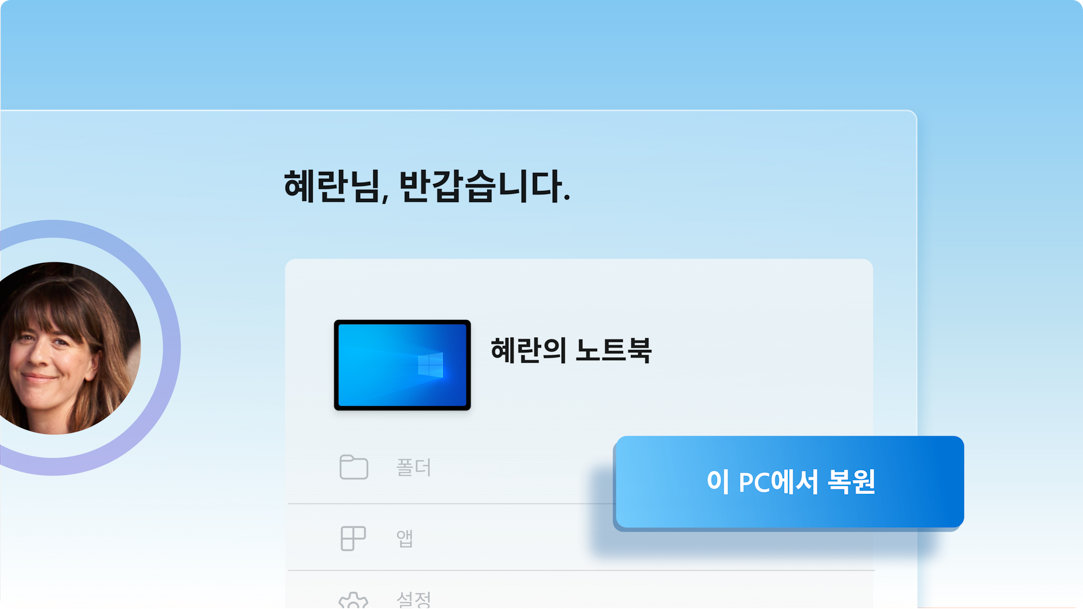
새 PC도 구매 즉시 손쉽게 사용 시작
새 Windows 11 PC를 설정할 때 기존 PC의 데이터를 쉽게 복원하여 Windows 사상 최고의 성능을 자랑하는 Windows 11 환경을 원활하게 활용할 수 있습니다.
OneDrive 다운로드
Microsoft 클라우드 기반 스토리지인 OneDrive에서는 중요한 파일을 안전하게 저장 및 공유할 수 있습니다. 그러면 문서, 사진 등을 깔끔하게 정리해 두고 어디서나 이러한 파일에 액세스할 수 있습니다.
Windows 10과 11 비교
Windows 11의 새로운 기능과 업데이트, Windows 11과 Windows 10의 기능 비교 정보, 그리고 가장 적합한 Windows 11 버전을 확인해 보세요.
Windows 11에 대해 자세히 알아보기
Windows 11은 직관적인 탐색 기능과 간편한 구성 기능, 더욱 우수해진 성능은 물론 높은 생산성으로 자유롭게 콘텐츠를 작성할 수 있는 새로운 기능을 겸비한 최신 OS입니다. Windows 11이 Windows 사상 최고의 성능을 자랑하는 OS인 이유를 자세히 알아보세요.
- 시뮬레이션된 화면입니다. 기능과 앱의 사용 가능 여부는 지역별로 다를 수 있습니다.
- 1 Windows에서는 Windows 10 이상을 실행 중인 PC의 파일, 설정, 앱을 백업할 수 있습니다. 복원 기능은 Windows 11 버전 22H2 이상에서 사용 가능합니다. 지역별 제한이 적용될 수 있습니다.
- 2 Microsoft 계정이 필요합니다. 최대 5GB의 Microsoft 저장 공간이 포함되어 있습니다. 5GB를 초과하는 데이터를 전송할 때는 활성 Microsoft 구독이나 평가판이 필요합니다.
- 3 인터넷에 액세스할 수 있어야 합니다. 이 경우 연결 요금이 발생할 수 있습니다.
- 4 Windows 11 Home 및 Pro Edition의 경우 최초 사용 시 디바이스 설정을 완료하기 위한 인터넷 연결과 Microsoft 계정이 필요합니다.
- 5 Windows 백업을 사용하여 Windows 11 PC로 데이터를 복원하려면 최초 디바이스 설정 시 Windows 10 PC 백업에 사용했던 것과 같은 Microsoft 계정에 로그인해야 합니다.
- 6 새 Windows 11 PC에서 처음 열 때 다시 설치되는 앱도 있고, 원래 앱 제공자를 통해 수동으로 다시 설치해야 하는 앱도 있습니다.





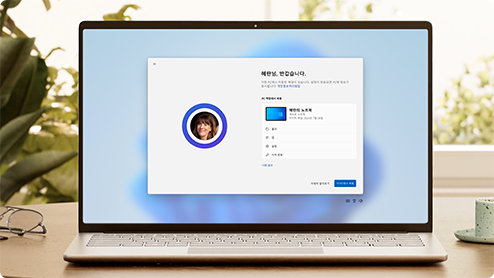



Microsoft Windows 팔로우
이 페이지 공유